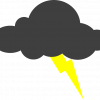DownloadHelper для браузера Mozilla Firefox
17
| Опубликовано | 08 ноября 2015 |
|---|---|
| Автор статьи | NimdaIT |
| Категория | Обзоры программ |
| Обсуждение | нет комментариев |
Для Mozilla Firefox реализовано множество полезных дополнений, позволяющих расширять в браузере функционал. DownloadHelper – это удобное дополнение для браузера Mozilla Firefox, позволяющее скачивать с различных сайтов аудио- и видеофайлы. Теперь, переходя практически на любой сайт, где можно воспроизвести медиафайл, вs сможете его тут же скачать на компьютер.
Дополнение DownloadHelper – это простое и бесплатное решение, с помощью которого в два клика можно скачивать видео и аудио практически с любого сайта. Дело в том, что некоторые сайты намеренно ставят защиту от копирования, поэтому с них никак нельзя загрузить песню или фильм.
Установка DownloadHelper
Чтобы приступить к загрузке DownloadHelper, перейдите по ссылке в конце статьи в магазин браузера, а затем нажмите кнопку «Добавить в Firefox».

Подтвердив установку, через некоторое время браузеру потребуется перезапуск, после которого DownloadHelper фактически будет готов к использованию.

В верхнем правом углу браузера появится миниатюрная иконка дополнения. Если на открытой странице нет доступного для загрузки медиаконтента, то она будет черно-белой. В другой ситуации иконка становится цветной.

Использование DownloadHelper
Давайте рассмотрим работу DownloadHelper в действии. Для этого перейдите на любой сайт, на котором можно посмотреть онлайн-видео или воспроизвести музыку. В нашем примере это будет YouTube.
Откройте страницу с файлом, который вы желаете скачать. Как видите, иконка DownloadHelper стала цветной. Щелкните по ней один раз левой кнопкой мыши, чтобы отобразить меню дополнения. Выбрав желаемый формат файла (наиболее популярный MP4), тут же начнется его загрузка.

Если вы не меняли конечную папку скачиваемых файлов, то по окончании загрузки видео будет расположено в стандартной папке «Загрузки».
Точно таким же образом вы можете скачивать и музыку. Просто перейдите на нужный сайт, поставьте песню на воспроизведение, а затем кликните по иконке DownloadHelper.
Скачать DownloadHelper бесплатно
Загрузить программу с официального сайта